Сервисные режимы телевизоров 8
Обновлено: 04.05.2024
Нажать кнопку S009, расположенную на плате телевизора, одновременно скнопкой Display на пульте ДУ. Для выхода из меню выключить телевизор с пульта.
AIWAC142, С215, А215.
АКАІ СТ2161, 2565, 2567 .
АКАІ СТ2119
На панели управления телевизора одновременно нажать и удерживатькнопки уменьшения и увеличения громкости, и включить телевизор. Для выхода выключить телевизор с пульта ДУ.
AKIRA СТ-2155
Нажать на синюю кнопку, войти в меню УСТАНОВКА, нажать на кнопки (4), (7), (2), (5). Для выхода выключить ТВ с передней панели.
ВЕКО (почти все модели)
BLAUPUNKT MM63-13VT, ММ63-14НТ
Удерживая кнопку (і) на ПДУ, включить сетевой выклю-чатель на ТВ. Выход — (POWER OFF).
BLAUPUNKT MS70-100 DIGITAL PRO, CS82-100 DIGITAL PRO
Нажать на кнопку (і) на ПДУ. Выбрать позицию PROGRAMMIER OPTIONEN инажать на кнопки (ME), (AUX). Выбрать позицию SERVICE MODE. Нажать на кнопки (ME), (3), (2), (0), (0). Выход — (ТV) FUNAI МК7, МК8.
Вскрыть пульт ДУ и замкнуть пинцетом выводы 2 и 14 микросхемы. Для выхода выключить телевизор с его передней панели.
FUNAI 2100АМК10 HYPER
DAEWOO 21U1, 21Е1, 21Е5, 20V1T
KR20V1T и многих других DAEWOO.
FINLUX 4028D
Сразу после включения ТВ подать с ПДУ команды (PRG), (EXT). Выход — (POWEROFF).
FINLUX SERIA 5000
Сразу после включения ТВ подать команды с пульта (TV), (PRG), (EXT). Выход — (POWER OFF).
GRUNDIG ST82775, ST95775
Нажать на кнопку (і), появится надпись INFO CENTER. Выбрать SPECIALFUNCTION кнопками (P+) и (P-) и нажать (ОК). Ввести код кнопками (8), (5), (0), (0). Выход — кнопкой (і).
GRUNDIG М55-. N163-. ST63-. ST70-.
Нажать на кнопку (Р/С) на ПДУ, включить сетевой выключатель. Выход — (POWER OFF).
GRUNDIG ST55-725, ST55-750, ST55-800, ST55-95
Удерживая кнопку (і) на ПДУ, включить сетевой выключатель. Выход — кнопкой (і).
HITACHI C25/28P445VT,
HITACHI C2575/76/77, C2975/76/77, CL25/29/76, CP25/29/76, C28300TN
Удерживая нажатыми на ТВ кнопки (VOL+) и (VOL-), включить сетевой выключатель.Выход — (POWER OFF).
LG CF.
MITSUBISHI СТ..„ ST.
PANASONIC TX-G10/C
PANASONIC TC-25GF10R, TX33GF15P
PANASONIC TC-29V50R
На основной плате есть кнопки S1101, S1102. Для входа нужно нажать S1101, для выбора - S1102, для выхода, - снова S1101.
PANASONIC TC14S1, 21S1, TX14S1, 21S1
PANASONIC ТХ-21 К, ТХ-14К
PANASONIC TC-14L, ТХ-21 L, TC-21L
PANASONIC GAOO70
PANASONIC TC-29V50R CHASSIS МХ-2А.
Выход — нажмите S1101.
PANASONIC TX-21AD2C, ТХ-29АЗС, ТХ-25АЗС CHASSIS EURO-2, EURO-1.
PHILIPS 14РТ, 20РТ, 21РТ.
PHILIPS 17СЕ, 21СЕ, 41SE.
PHILIPS EPSILON, 14PV100/01, 14PV505
PHILIPS 25РТ4103
PHILIPS 25РТ8303
Выход - кнопка STAN-BY.
PHILIPS Anubis S\DD.
SAMSUNG СК50 , СК27, СК62, СК53, СКЗЗ
SAMSUNG CS21, CS29, CK56
SHARP VT1428, VT2128
SHARP 14D, 14В, 20D, 20В, 21D, CV2132CK1
SHARP 14R, 14R-W
SHARP 25FN1, 29FN1
SHARP 54DT
SHIVAKI STV-216, STV-2129
SONY KV-S.
SONY KV-M , КV-2170, КV-2180, КV-2540
SONY КV-25, KV28FD, KV32FD
TOSHIBA 2050, 2150, 1478, 1450, 1458, 2163, 2185, 28W7D
Все интеллектуальные телевизоры скрыты внутри меню, специально разработанного для профессиональных установщиков и бренд-инженеров, из которого можно настроить и получить доступ к огромному количеству данных, связанных с работой телевизора. Что, если бы вы могли получить доступ к этому меню, чтобы решить другую проблему?
Сервисное меню телевизоров Samsung Smart
сервисное меню или Сервисное меню , являются скрытыми меню, которые присутствуют в системном программном обеспечении, и получить доступ к ним можно, только выполнив комбинаций клавиш . Из-за сложности некоторых настроек, доступных в этих меню, эти комбинации клавиш иногда являются огромной тайной, хранимой инженерами и официальными техническими специалистами бренда, что делает их очень труднодоступными.
Но, конечно же, в эпоху, когда благодаря Интернету нет никаких секретов, вы можете представить, что такие комбинации являются обычным делом, и именно это мы собираемся научить вас активировать сегодня.
Будьте осторожны, где вы касаетесь
Первое, что мы должны подчеркнуть, это то, что при доступе к этим меню мы должны быть очень осторожны с разделами и опциями, которых мы касаемся, так как мы можем раздражать некоторые настройки, которые поступают по умолчанию с нашим телевизором, и вызвать проблему, которую мы не делаем. знаю, как решить.
Если у вас нет проблем с телевизором, забудьте об этом меню, так как вы не получите никаких дополнительных функций, которых у вас еще нет. С другой стороны, если вы опытный пользователь и хотите взглянуть на некоторые из доступных функций, вам также следует быть осторожными.
Что делать в сервисном меню?
- Сделайте заводскую вайп
- Вы более точно настраиваете баланс белого
- Отключите такие режимы, как уменьшение размытия, подавление мерцания и т. Д.
- Откалибровать экран
- Отрегулируйте громкость динамика
- Знайте все детали, такие как серийный номер, тип тюнера и т. Д.
Как мне получить доступ к сервисному меню на Samsung?
Чтобы получить доступ к этому скрытому меню системы, вам нужно всего лишь нажать определенную комбинацию клавиш, чтобы меню появилось на экране. Но нужно учитывать некоторые аспекты. Первый из них - это пульт дистанционного управления, и красивое и минималистичное управление мультимедиа вам не подойдет для этой цели. В этом случае вам понадобится традиционный пульт дистанционного управления со всей цифровой клавиатурой от 0 до 9 и остальными обычными кнопками.
Вам нужно будет выключить телевизор в ждущем режиме. Для этого нажмите кнопку выключения на пульте один раз, чтобы выключить экран (вам придется удерживать ее до выключения, если у вас есть Samsung Рама).
- Информация, Меню, Отключение звука и питание (наиболее распространенная комбинация, которая обычно работает)
- 1, 8, 2 и Включения
- Дисплей, P.STD, отключение звука и Включения
- Сон, P.STD, отключение звука и Включения
- Дисплей, меню, отключение звука и Включения
Как выйти из сервисного меню
Когда вы находитесь в меню, если вас охватила паника, и вы хотите уйти как можно скорее, чтобы избежать любых возможных проблем, вам нужно будет всего лишь нажать и удерживать кнопку питания на пульте дистанционного управления, чтобы полностью выключить телевизор. В тот момент, когда вы снова нажмете кнопку питания, телевизор включится в обычном режиме в своем нормальном состоянии.
Нажать кнопку S009, расположенную на плате телевизора, одновременно скнопкой Display на пульте ДУ. Для выхода из меню выключить телевизор с пульта.
AIWAC142, С215, А215.
АКАІ СТ2161, 2565, 2567 .
АКАІ СТ2119
На панели управления телевизора одновременно нажать и удерживатькнопки уменьшения и увеличения громкости, и включить телевизор. Для выхода выключить телевизор с пульта ДУ.
AKIRA СТ-2155
Нажать на синюю кнопку, войти в меню УСТАНОВКА, нажать на кнопки (4), (7), (2), (5). Для выхода выключить ТВ с передней панели.
ВЕКО (почти все модели)
BLAUPUNKT MM63-13VT, ММ63-14НТ
Удерживая кнопку (і) на ПДУ, включить сетевой выклю-чатель на ТВ. Выход — (POWER OFF).
BLAUPUNKT MS70-100 DIGITAL PRO, CS82-100 DIGITAL PRO
Нажать на кнопку (і) на ПДУ. Выбрать позицию PROGRAMMIER OPTIONEN инажать на кнопки (ME), (AUX). Выбрать позицию SERVICE MODE. Нажать на кнопки (ME), (3), (2), (0), (0). Выход — (ТV) FUNAI МК7, МК8.
Вскрыть пульт ДУ и замкнуть пинцетом выводы 2 и 14 микросхемы. Для выхода выключить телевизор с его передней панели.
FUNAI 2100АМК10 HYPER
DAEWOO 21U1, 21Е1, 21Е5, 20V1T
KR20V1T и многих других DAEWOO.
FINLUX 4028D
Сразу после включения ТВ подать с ПДУ команды (PRG), (EXT). Выход — (POWEROFF).
FINLUX SERIA 5000
Сразу после включения ТВ подать команды с пульта (TV), (PRG), (EXT). Выход — (POWER OFF).
GRUNDIG ST82775, ST95775
Нажать на кнопку (і), появится надпись INFO CENTER. Выбрать SPECIALFUNCTION кнопками (P+) и (P-) и нажать (ОК). Ввести код кнопками (8), (5), (0), (0). Выход — кнопкой (і).
GRUNDIG М55-. N163-. ST63-. ST70-.
Нажать на кнопку (Р/С) на ПДУ, включить сетевой выключатель. Выход — (POWER OFF).
GRUNDIG ST55-725, ST55-750, ST55-800, ST55-95
Удерживая кнопку (і) на ПДУ, включить сетевой выключатель. Выход — кнопкой (і).
HITACHI C25/28P445VT,
HITACHI C2575/76/77, C2975/76/77, CL25/29/76, CP25/29/76, C28300TN
Удерживая нажатыми на ТВ кнопки (VOL+) и (VOL-), включить сетевой выключатель.Выход — (POWER OFF).
LG CF.
MITSUBISHI СТ..„ ST.
PANASONIC TX-G10/C
PANASONIC TC-25GF10R, TX33GF15P
PANASONIC TC-29V50R
На основной плате есть кнопки S1101, S1102. Для входа нужно нажать S1101, для выбора - S1102, для выхода, - снова S1101.
PANASONIC TC14S1, 21S1, TX14S1, 21S1
PANASONIC ТХ-21 К, ТХ-14К
PANASONIC TC-14L, ТХ-21 L, TC-21L
PANASONIC GAOO70
PANASONIC TC-29V50R CHASSIS МХ-2А.
Выход — нажмите S1101.
PANASONIC TX-21AD2C, ТХ-29АЗС, ТХ-25АЗС CHASSIS EURO-2, EURO-1.
PHILIPS 14РТ, 20РТ, 21РТ.
PHILIPS 17СЕ, 21СЕ, 41SE.
PHILIPS EPSILON, 14PV100/01, 14PV505
PHILIPS 25РТ4103
PHILIPS 25РТ8303
Выход - кнопка STAN-BY.
PHILIPS Anubis S\DD.
SAMSUNG СК50 , СК27, СК62, СК53, СКЗЗ
SAMSUNG CS21, CS29, CK56
SHARP VT1428, VT2128
SHARP 14D, 14В, 20D, 20В, 21D, CV2132CK1
SHARP 14R, 14R-W
SHARP 25FN1, 29FN1
SHARP 54DT
SHIVAKI STV-216, STV-2129
SONY KV-S.
SONY KV-M , КV-2170, КV-2180, КV-2540
SONY КV-25, KV28FD, KV32FD
TOSHIBA 2050, 2150, 1478, 1450, 1458, 2163, 2185, 28W7D

Нашей компанией производится настройка телевизора Asano по всем техническим параметрам эфирного, кабельного и спутникового телевидения, настройка яркостных, цветовых и геометрических параметров экрана, настройка оптимального звукового сопровождения, подключение телевизора к глобальной сети интернет, подключение внешних проигрывателей воспроизведения и записи. Мы знаем как настроить каналы на телевизоре Asano
Для вашего удобства организована Консультация по настройке телевизоров.
Инструкция телевизора Asano

Телевизор Asano инструкция пользователя
Телевизор предназначен для приема радиосигналов и воспроизведения изображения и звука по стандартам вещания МОРТ (D/K) и МККР (B/G, L) систем цветного телевидения SECAM, PAL, цифрового вещания по стандартам DVB-C, DVB-T, DVВ-T2, для воспроизведения изображения от компьютера через разъемы VGA и HDMI.
Дополнительные параметры и характеристики:
- Управление различными функциями телевизора с помощью пульта дистанционного управления
- Система меню обеспечивает удобное управление всеми функциями телевизора
- Подключение различных внешних устройств (видеомагнитофон, видеоприставка, проигрыватель DVD дисков, компьютер, внешние устройства с флэш-памятью) посредством разъемов типа HDMI, USB, VGA, SCART, AV IN, YPbPr , CI, COAXIAL, EARPHONE
- Подключение дополнительной аудиоаппаратуры через разъем HDMI1 c функцией ARC
- Прием программ цифрового наземного/кабельного телевидения стандартов DVB-T/DVB-T2/ DVB-С форматов MPEG-2 MP@HL, MPEG-4 AVC/H.264
- Воспроизведение файлов мультимедиа различных форматов
- Эффективная схема питания телевизора не требует дополнительных внешних устройств стабилизации при изменениях напряжения питания в пределах от 220 до 240 В
Управление вы можете осуществлять как с пульта ДУ, так и с панели управления на боковой стенке телевизора:
Пульт для телевизора Asano назначение кнопок
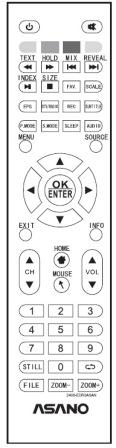
Назначение кнопок телевизора Asano
Пульт для телевизора Asano имеет следующие кнопки управления:
На нашем сайте можно скачать Пульт для телевизора
расположение и обозначение кнопок дистанционного управления, а также инструкцию и Руководство пользователя
Отзывы и ответы на вопросы по телевизору Asano
Как настроить телевизионные каналы
27.10.2021 Asano 32LF7120T Не могу настроить канала с приставки Ростелекома, как это сделать? Перетыкал уже все кнопки
Нажмите на пульте кнопку Source и выберите порт, к которому подключена приставка (например HDMI 1). После этого включите приставку, дождитесь появления начальной заставки и пультом Ростелеком произведите необходимые настройки.
Редактирование (сортировка) телевизионных каналов
01.12.2020 Asano 32LH7030S Настроил телеканалы в автопоиске, захожу в раздел Редактирование, чтобы выставить их по порядку, но ни чего не получается. Как быть?
Все телевизоры ASANO позволяют редактировать каналы.
В смарт-моделях для этого нужно отключать функцию LCN в настройках автопоиска каналов, а в обычных телевизорах функция LCN отключается в меню Настройка - > Начальные установки.
Тормозит просмотр видео из сети
20.07.2021 Asano 32LF7130S При подключении к интернет и просмотре видео из сети происходит постоянное подтормаживание. У нас скорость 88мгб/cек. При разрешении 1080, 720 подергивание картинки имеется. Другой TV Panasonic – он работает нормально.
1.Произведена инициализацию (сброс на заводские установки)
2.Установка MX PLAYER PRO c PLAY MARKET.
3.Обновление приложения YOU TUBE,NETFLIX ЧЕРЕЗ Aptoide TV.
Пропала ошибка при входе в you tube, стал лучше работать,но всё равно иногда видео бывает приостанавливается(подвисает) при скорости 50MB/C. Проверено воспроизведение видео файлов через usb FLACH 8GB разных форматов avi, mkv,mp4 - всё работает.
Форматы воспроизведения видео и звука
09.05.2020 Asano 22LF1010T Вставляю в USB флешку, но телевизор не все видео и аудио файлы воспроизводит. Почему?
По спецификации ТВ должен поддерживать файлы .mpg/.avi/.mkv/.mov/.mp4/.vob/.dat/ .ts.
Звук только MP3/AAC (AC3 не поддерживается).
Изображения - в формате JPG/BMP/PNG.
Проблемы с пультом ДУ
21.01.2021 Asano 32LF7130S Могли бы вы мне сказать, где я могу отключить функцию самостоятельного отключения при не использовании пульта по истечении какого-то времени в телевизоре Asano 32LF7130S.
Отключить можно в меню Время - Автоматическое отключение. Меню открывается в режиме цифрового ТВ.
22.01.2021 Asano 22lf1020t купил телевизор 22lf1020t.Мне он очень понравился. Я его хотел смотреть через Ростелеком. Мне говорят спецы Ростелекома, что телевизор новый и нет на него кода, и чтобы смотреть каналы Ростелекома надо пользоваться 2 пультами управления. Один пульт телевизор 22lf1020t, а другой пульт ростелекома. Прошу написать как мне быть.
Пульт вашего телевизора Asano 22lf1020t использует NEC протокол передачи данных для инфракрасного управления. Код ПДУ - 007F Сообщите этот код 007F специалистам Ростелекома для привязки пульта к приставке при обновлении прошивки.
Плохое изображение
11.11.2020 Asano 32LH1010T Плохие цвета на изображении после замены матрицы на PT320AT01-5 . Маркировка на плате TP.MS3663S.PB818
Цвет нормализуется после перепрошивки, также можно нормализовать цвета путем выбора режима в настройках панели сервисного меню изменением 8bit mix на 8bit normal.
Вопросы по телевизору Asano Smart TV
Включение телевизора Смарт в режим ТВ
18.02.2021 Asano 32LH7030S При включении телевизора на экране картинка "Попкорн", как включить режим просмотра тв каналов?
02.05.2021 Asano 43LF7030S Телевизор после выключения всегда включается в режим Смарт, чтобы смотреть телевизионные каналы приходится его переключать в другой режим, очень не удобно
В режиме ТВ входим в сервисное меню: нажимаем кнопку меню, далее 1147 на пульте, появляется меню. Слева сверху, там general setting, нажимаем ок, пункт power mode сменить на last После этой процедуры телевизор будет включаться в том режиме, в котором был выключен. То есть, если вы смотрели тв программы и вечером отключили его с пульта, то утром он включится в режим ТВ.
Если вы вытащите вилку шнура телевизора из розетки, эту процедуру придётся повторить.
Не работает приложение, не могу войти в аккаунт Google
28.01.2021 ASANO 50LF7030S Здравствуйте, купил телевизор прошивка 20190618_215634 . Не могу войти в аккаунт Google, пишет, что неправильно введены данные. На других устройствах (телефон, планшет) таких проблем нет.
Если пользователь ставит APK Билайн ТВ и приложение ругается на Google сервисы, то можно поискать APK Билайн ТВ с вырезанными Google сервисами - следует обратиться в поддержку сервиса.
В связи с новой политикой компании Google по использованию сервисов Play Market на различных устройствах, по всему миру может быть прекращена их работа , возможна нестабильная работа ОС Android на телевизоре после подключения к сервисам компании (ввод аккаунта Google). Вы сможете использовать телевизор с операционной системой Android, даже не заходя в учетную запись Google, в том числе поиск в сети Интернет и приложение YouTube.
Рекомендуем установить через Play Market файловый менеджер (ES проводник или FX проводник), после чего - удалить аккаунт Google (в Smart режиме нажать кнопку Menu, далее выбрать Система/Дополнительные/Личные данные). Все необходимые Вам приложения можно будет установить с USB флешки или из памяти устройства, с помощью файлового менеджера.
Если включено автообновление приложений (в частности Youtube) и сервисов Google, то мы рекомендуем отключить его, так как новые версии приложений могут быть не совместимы с операционной системой, установленной в телевизоре.
Читайте также:

